როგორ გამოვასწოროთ დაკარგული პერსონალური ცხელი წერტილი iPhone-ზე
iPhone Personal Hotspot-ის ფუნქცია გარდაქმნის თქვენს ტელეფონს Wi-Fi ცხელ წერტილად, რომელსაც შეუძლია მისი ინტერნეტ კავშირის გაზიარება სხვა ახლომდებარე მოწყობილობებთან. თუმცა, ეს არ შეიძლება მოხდეს, თუ პირადი Hotspot აკლია.
ამ სტატიაში მოცემული ინფორმაცია ეხება iPhone-ებს, რომლებიც მუშაობენ iOS 12 და ზემოთ. ძირითადი იდეები მუშაობს iOS-ის ადრინდელ ვერსიებზეც. ზოგიერთი ნაბიჯი შეიძლება ოდნავ განსხვავებული იყოს ძველი ვერსიებისთვის.
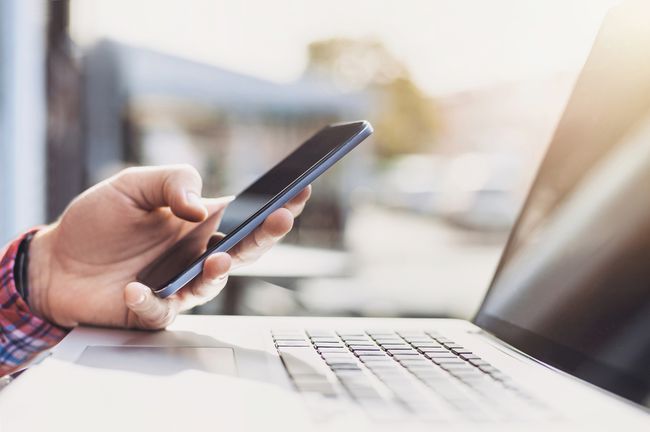
მიზეზები, თუ რატომ ქრება iPhone-ის პერსონალური ცხელი წერტილის ფუნქცია
ჩვეულებრივ, პერსონალური ცხელი წერტილის გამოყენებით ისეთივე მარტივია, როგორც ფუნქციის ჩართვა. თუმცა, ზოგიერთი მომხმარებელი აღმოაჩენს, რომ მათი პირადი Hotspot ქრება. ეს ხშირად ხდება OS-ის განახლების ან iPhone-ის ჯეილბრეიკის შემდეგ.
როგორ დავაფიქსიროთ დაკარგული iPhone-ის პერსონალური ცხელ წერტილი iPhone-ზე
თუ თქვენი პირადი Hotspot აკლია, სცადეთ ეს 10 ნაბიჯი, ამ თანმიმდევრობით, პრობლემის მოსაგვარებლად.
ჩართეთ და გამორთეთ ფიჭური მონაცემები. პერსონალური Hotspot მოითხოვს კავშირს ფიჭურ მონაცემთა ქსელთან, როგორიცაა 4G. ფიჭური მონაცემთა კავშირის გადატვირთვამ შეიძლება დააბრუნოს დაკარგული Hotspot.
-
შეამოწმეთ პირადი ცხელი წერტილის პარამეტრები. ზოგჯერ, როდესაც პერსონალური Hotspot აკლია პარამეტრების აპს, ის მაინც არის სხვა ადგილას. თუ ასეა, შეგიძლიათ მისი დაბრუნება სხვა გზით.
- Გააღე პარამეტრები აპლიკაცია და აირჩიეთ ფიჭური > პერსონალური ცხელი წერტილი.
- გადაიტანეთ პერსონალური ცხელი წერტილი გადართვა ჩართულია (მწვანე).
- შემდეგი, დაუბრუნდით მთავარს პარამეტრები ეკრანი. Თუ ხედავ პერსონალური ცხელი წერტილი ქვემოთ ჩამოთვლილი ფიჭური, პრობლემა მოგვარებულია.
გადატვირთეთ თქვენი iPhone. iPhone-ის გადატვირთვა არის მარტივი რჩევები პრობლემების გადასაჭრელად, რომლის შესრულებაც არ არის გარანტირებული, მაგრამ ადვილი შესასრულებელია. iPhone-ის გადატვირთვისთვის, დააჭირეთ ღილაკს სახლში და ძილი/გაღვიძება ღილაკები ერთდროულად, სანამ Apple-ის ლოგო გამოჩნდება ეკრანზე და შემდეგ გაათავისუფლეთ ღილაკები.
განაახლეთ ოპერატორის პარამეტრები. მიუხედავად იმისა, რომ ეს არ ხდება ისე ხშირად, როგორც Apple-ის გამოშვება iOS-ის ახალ ვერსიებს, ხშირად თქვენი ტელეფონი კომპანია (ასევე უწოდებენ თქვენს ოპერატორს) ავრცელებს პარამეტრების ახალ ვერსიებს, რომლებიც ეხმარება თქვენს iPhone-ს მუშაობაში ქსელი. უახლესი პარამეტრების განახლება შეიძლება იყოს პირადი ცხელი წერტილის გამოტოვების მიზეზი.
განაახლეთ iOS-ის უახლეს ვერსიაზე. Personal Hotspot-ის ფუნქციის გამოუჩენლობა შეიძლება გამოწვეული იყოს iOS-ის, iPhone-ზე დაინსტალირებული ოპერაციული სისტემის შეცდომით. თუ ეს ასეა, შესაძლოა ხელმისაწვდომი იყოს iOS-ის განახლება, რომელიც აგვარებს პრობლემას. iOS განახლებები უფასოა და მარტივი ინსტალაცია. შეგიძლიათ განახლებების დაყენება უსადენოდ ან iTunes-ის საშუალებით.
-
წაშალეთ APN სერთიფიკატები. ეს ვარიანტი მოქმედებს მხოლოდ მომხმარებელთა მცირე რაოდენობაზე, მაგრამ ის შეიძლება იყოს დამნაშავე. თუ თქვენ დააინსტალირეთ წვდომის წერტილის სახელის (APN) სერთიფიკატი, რათა თქვენი ტელეფონი იმუშაოს გარკვეულ სატელეფონო კომპანიებთან, განსაკუთრებით აშშ-ს ფარგლებს გარეთ, ამან შეიძლება გამოიწვიოს პერსონალური Hotspot-ის არ გამოჩენა.
ამ შემთხვევაში, წაშალეთ APN სერთიფიკატი. აირჩიეთ პარამეტრები > გენერალი > პროფილებიდა შეეხეთ პროფილს, რომლის წაშლაც გსურთ. შემდეგ, შეეხეთ პროფილის წაშლა და დადასტურების ამომხტარ ფანჯარაში შეეხეთ წაშლა.
თუ ვერ ხედავ პროფილი ჩამოთვლილი ქვეშ გენერალი პარამეტრები, ეს ნიშნავს, რომ წასაშლელი არაფერია. APN სერთიფიკატები არ არის პრობლემა.
-
ქსელის პარამეტრების გადატვირთვა. გამოტოვებული პერსონალური Hotspot შეიძლება გამოწვეული იყოს იმ პარამეტრებთან დაკავშირებული პრობლემებით, რომლებიც აკონტროლებენ ტელეფონის წვდომას ფიჭურ და Wi-Fi ქსელებზე. ამ პარამეტრების გადატვირთვა და ახლის დაწყება შესაძლოა პრობლემის მოგვარებაში დაგვეხმაროს.
აირჩიეთ პარამეტრები > გენერალი > გადატვირთვა > გადატვირთვა > Ქსელის პარამეტრები.
გადატვირთვის დასრულების შემდეგ შეიძლება დაგჭირდეთ Wi-Fi ქსელის პაროლების შეყვანა ან Bluetooth მოწყობილობების დაწყვილება ისევ.
შეცვალეთ თქვენი iPhone-ის სახელი. ყველა iPhone-ს აქვს სახელი, როგორიცაა სემის iPhone. ეს სახელი დიდად არ გამოიყენება, მაგრამ ამან შეიძლება გამოიწვიოს პირადი ცხელი წერტილის გაქრობა. თუ თქვენ შეცვალეთ თქვენი ტელეფონის სახელი ან განბლოკეთ თქვენი ტელეფონი, შეცვალეთ თქვენი ტელეფონი თავდაპირველ სახელზე.
აღდგენა სარეზერვოდან. თუ აქამდე არაფერი გამოუვიდა, დროა უფრო რადიკალური ნაბიჯის გადადგმა: აღდგენა სარეზერვოდან. ეს წაშლის ყველა მონაცემს და პარამეტრს iPhone-ზე და ჩაანაცვლებს მონაცემებს ძველი ვერსიით. ყველაფერი, რისი სარეზერვო ასლი არ გაქვთ, იკარგება ამ პროცესის დროს, ასე რომ გააკეთეთ თქვენი iPhone-ის სარეზერვო ასლი ამ პროცესის დაწყებამდე.
დაუკავშირდით Apple-ს ან დანიშნეთ შეხვედრა Genius Bar-ში. თუ აქამდე მიხვედით და პერსონალური ცხელი წერტილის ფუნქცია ჯერ კიდევ აკლია, თქვენ გაქვთ უფრო რთული პრობლემა, ვიდრე ვერ გადაჭრით. ამ ეტაპზე მიიღეთ დახმარება Apple-ისგან. ეწვიეთ თქვენს უახლოეს Apple Store-ს ექსპერტის დახმარებისთვის.
ხელახლა დაიბრუნეთ თქვენი პირადი Hotspot და მოწყობილობები ჯერ კიდევ ვერ უკავშირდებიან მას? გაეცანით რჩევებს როგორ გამოვასწოროთ ის, თუ iPhone-ის პერსონალური ცხელი წერტილი არ მუშაობს.
